Windows 10 Tip: Porozumění univerzálním aplikacím a nabídkám
Windows 10 obsahuje nepřeberné množství aplikacídostat vás okamžitě do provozu. Windows 10 zahrnuje dva typy aplikací - aplikace pro Windows a Windows Universal. Aplikace pro Windows je vaše standardní aplikace pro Windows, která je obvykle designově orientována na pracovní plochu, jako je Poznámkový blok a Microsoft Paint. Pokud používáte systém Windows již mnoho let, jedná se o některé z běžných aplikací, se kterými pracujete, když používáte počítač se systémem Windows obvykle pomocí klávesnice a myši. Univerzální aplikace (nazývané Metro nebo Moderní aplikace v systému Windows 8.x) jsou nové a nabízejí mnoho výhod.
Univerzální aplikace a nabídky systému Windows 10
Některé aplikace Universal Windows Apps (UWA)rozdíly oproti standardním aplikacím Windows. Tyto nové konvence jsou rozhodující pro co nejlepší využití těchto nových aplikací. Zejména Windows 10 obsahuje kritické prvky rozhraní, které usnadňují navigaci a správu těchto aplikací na obrazovce na ploše s plovoucími okny a také snadné použití v zařízeních s dotykovou obrazovkou.

Rozdělené zobrazení s nabídkou Hamburger
Pokud používáte smartphone nebo tabletmoderní mobilní operační systém, měli byste již znát takzvané hamburgerové menu (tři vodorovné čáry) v mnoha oblíbených aplikacích, jako je Facebook. Tato nabídka poskytuje další nastavení a obvykle nahrazuje nabídku elips (3) - tři tečky.

Nabídka Split View poskytuje rychlý přístup kpopulární funkce aplikace bez nepřehledného rozhraní. Jsou to, co byste popsali jako novou rozbalovací nabídku. Pokud tedy hledáte funkci, je to první místo, které byste měli hledat. Obrázek níže je příkladem nové kalkulačky UWA, která používá Split View. Kromě nahrazení starší standardní aplikace Kalkulačka pro Windows je nová Kalkulačka optimalizována pro dotek stejně dobře jako pro klávesnici a myš. Na rozdíl od staré kalkulačky ji můžete změnit i za běhu.
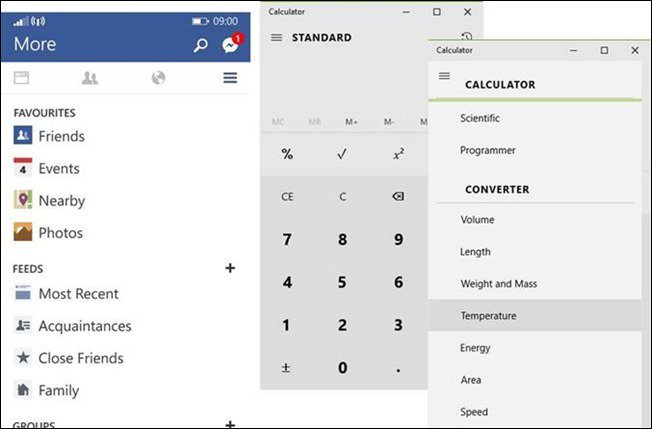
Rozdělené zobrazení je funkce běžně spojená s mobilními aplikacemi, které provedly přechod na plochu
Ne všechny univerzální aplikace mají rozdělené zobrazeníJídelní lístek. Microsoft Edge, webový prohlížeč nové generace, který je součástí systému Windows 10, nenajdete nabídku rozděleného zobrazení, ani ji nenajdete v moderních verzích sady Microsoft Office pro Windows 10. Rozdělené zobrazení je skutečně zamýšleno poskytnout přístup k funkcím pouze v případě potřeby , a pokud to není potřeba, držte ho mimo dosah. Takže pokud existuje UWA, kterou nepoužíváte, nebuďte překvapeni. Některé UWA budou mít menu, které vypadá jako Split View, ale jeho ne, to se nazývá Nabídka příkazů aplikace. Tato nabídka poskytuje rychlý přístup k funkcím, jako je vyhledávání, sdílení a nastavení.

Ukázka některých aplikací, které používají Split View v systému Windows 10
Zadní a celoobrazovkové příkazy
Minimalizovat, Obnovit a Zavřít jsou tři příkazykteré jsou mezníky aplikačního rozhraní systému Windows za posledních 20 let. U UWA je vedle nich uveden nový příkaz nazvaný „Rozbalit“. Když na něj kliknete, aplikace způsobí, že se skryje záhlaví a hlavní panel. Stále k nim můžete přistupovat tak, že umístíte ukazatel myši na horní nebo dolní část obrazovky.
Další funkcí UWA je tlačítko Zpět. Normálně se dostanete zpět do hlavního rozhraní aplikace. Pokud například procházíte aplikací, jako je seznam skladeb v aplikaci Hudba nebo v knihovně fotografií.

Pokud chcete tento režim ukončit, stačí kliknout na tlačítko „Obnovit“.

Uživatelé Windows 8, kteří milují pohlcující zážitek z aplikací, mohou v systému Windows 10 stále povolit aplikace na celou obrazovku
Skryté příkazy
Jeden ze společných gotchas výuky univerzálních aplikací v systému Windows 10 je jakvyjadřují se. Již jsem zmínil nabídku Split View, která se zaměřuje na skrytí často používaných příkazů, dokud nejsou potřeba. Některé UWA vyžadují, abyste aktivovali příkazy přejetím prstem, pokud používáte tablet. Pro účely tohoto článku, který se primárně zaměřuje na klávesnici a myš, musíte normálně levým tlačítkem myši v rozhraní vyvolat příkazové menu, nebo pravým tlačítkem myši aktivovat další funkce.
Vezměte si například aplikaci Fotky. Zde vidím fotografii, kterou bych chtěl upravit. Jak vidíte, vidím pouze obrázek.

Pokud chci získat přístup k nástrojům v aplikaci, jednoduše klikněte levým tlačítkem myši a zobrazí se panel příkazů. Pokud potřebuji další funkce, mohu pravým tlačítkem myši vyvolat nabídku s dalšími funkcemi.

Smlouva o sdílení
Aplikace jsou navrženy společensky, hodně práce na počítačiúkol zahrnuje sdílení informací v těchto dnech, ať už se jedná o obrázek s přáteli na sociální síti, jako je Facebook nebo Twitter, nebo novinový článek s kolegou v práci. V univerzálních aplikacích najdete Smlouvu o sdílení pro provedení těchto úkolů. Umožňuje sdílet fotografii například:

Klikněte na symbol Sdílet a zobrazí se seznam aplikací, které můžete použít ke sdílení. Pokud symbol sdílení nevidíte, hledejte slovo Podíl. Například v aplikaci Microsoft Edge najdu smlouvu o sdílení v nabídce Další akce.

Univerzální aplikace nemají plný výkonstolních počítačů a pravděpodobně nikdy nebude. To je opravdu začátek, ale vidíme pokrok od dnů Windows 8.x, které představovaly drastický odklon od dnů plovoucích aplikací k soudržnému zážitku. Další věcí, která stojí za zmínku o UWA, je skutečnost, že mnoho z nich má dlaždice života, ke kterým máte přístup z nabídky Start.
Univerzální aplikace významně vyzrály na internetuza poslední tři roky může moderní a klasická aplikace pro stolní počítače spolupracovat v harmonii a současně dosahovat produktivity a potěšit uživatele. Zvýšilo se používání vaší univerzální aplikace od upgradu na Windows 10? Pokud ano, řekněte nám o svých zkušenostech v komentářích.










Zanechat komentář